百度浏览器怎么添加文件夹
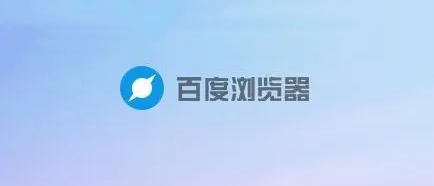
百度浏览器快速添加书签文件夹方法
第一步,点击打开手机上的百度浏览器app。
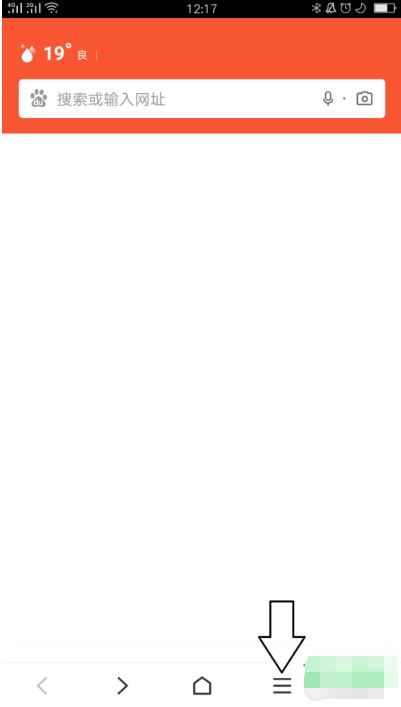
第二步,进入浏览器主页,点击底部图标栏的三条横杠图标,打开底部上拉菜单。
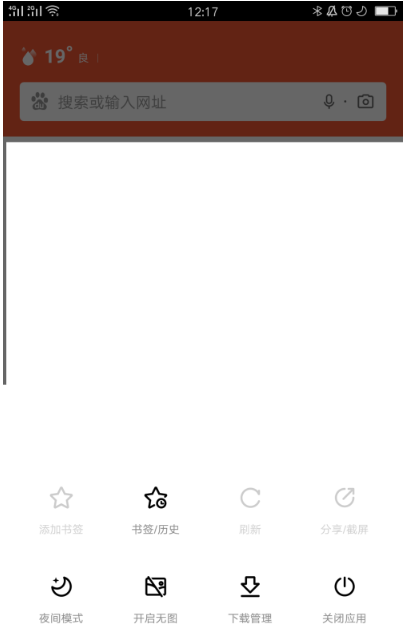
第三步,点击此菜单中的书签/历史。
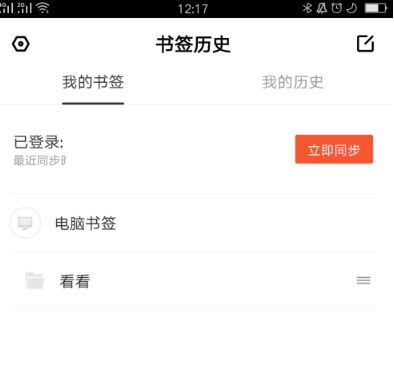
第四步,进入书签历史页面,点击此页面左上角的设置图标,打开书签管理窗口。
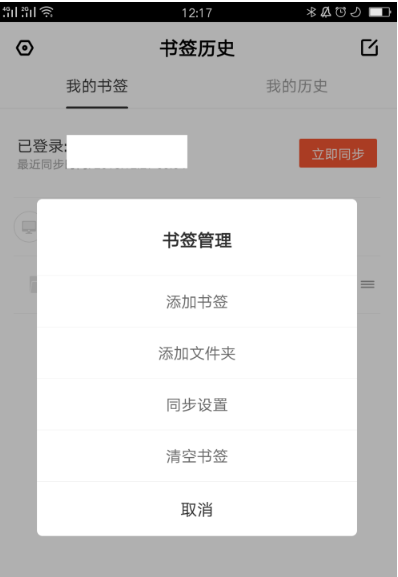
第五步,点击书签管理列表的添加文件夹,在打开的窗口中输入文件夹名称。
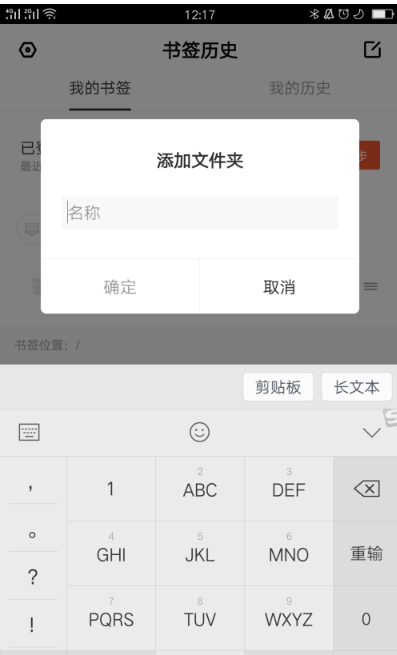
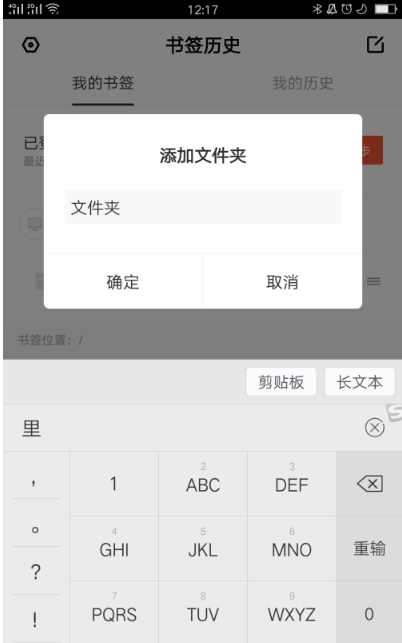
第六步,输入完成之后,点击下方的确定即可。
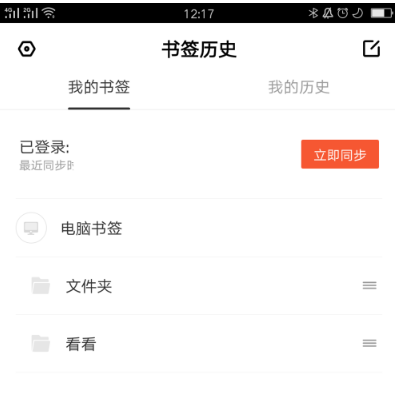
以上就是关于百度浏览器怎么添加文件夹-百度浏览器快速添加文件夹方法的全部内容,感谢大家的阅读,更多精彩分享,请继续关注浏览器之家!













